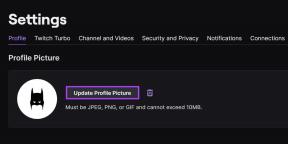फ़ाइल को ठीक करें iTunes Library.itl को पढ़ा नहीं जा सकता
अनेक वस्तुओं का संग्रह / / November 28, 2021
कुछ iPhone उपयोगकर्ताओं को एक त्रुटि का सामना करना पड़ता है 'फ़ाइल "iTunes Library.itl" को पढ़ा नहीं जा सकता' जब लंबे समय तक iTunes का उपयोग करते हैं। यह आमतौर पर के बाद होता है आईट्यून्स का उन्नयन, मुख्य रूप से उन्नयन के दौरान पुस्तकालय फाइलों के बेमेल होने के कारण। यह तब भी होता है जब आप iTunes को किसी नए कंप्यूटर से कनेक्ट करते हैं। साथ ही, पुराने आईट्यून्स लाइब्रेरी बैकअप को पुनर्स्थापित करते समय यह त्रुटि हो सकती है। इस गाइड में, हमने आईट्यून्स के साथ आपके ऑडियो अनुभव को सुचारू और निर्बाध बनाने के लिए इस त्रुटि को ठीक करने के विभिन्न तरीके बताए हैं।

अंतर्वस्तु
- फ़ाइल को ठीक करें iTunes Library.itl को MacOS पर नहीं पढ़ा जा सकता है
- विधि 1: आईट्यून्स को पुनर्स्थापित करें
- विधि 2: फ़ाइल का नाम बदलें
- फ़ाइल को ठीक करें iTunes Library.itl को Windows 10 पर नहीं पढ़ा जा सकता है
- विधि 1: आईट्यून्स को पुनर्स्थापित करें
- विधि 2: फ़ाइल का नाम बदलें
फ़ाइल को ठीक करें iTunes Library.itl को MacOS पर नहीं पढ़ा जा सकता है
विधि 1: आईट्यून्स को पुनर्स्थापित करें
1. पहले चरण में, स्थापना रद्द करें उपलब्ध iTunes और इंस्टॉल वह फिर से।
2. प्रकार ~/संगीत/आईट्यून्स/ चयन करके कमांड+शिफ्ट+जी.
3. इस चरण में, हटाना आईट्यून्स लाइब्रेरी फ़ाइल।
4. फिर से खोलना कुछ समय बाद आईट्यून्स लाइब्रेरी। चूंकि आपने फ़ाइल को हटा दिया है, इसलिए डेटाबेस खाली होना चाहिए। लेकिन सभी ऑडियो फ़ाइलें iTunes Music फ़ाइल में संग्रहीत रहती हैं।
5. अब, लॉन्च करें आईट्यून्स म्यूजिक फोल्डर प्रणाली में।
6. कॉपी और पेस्ट इस फ़ोल्डर को आईट्यून एप्लिकेशन विंडो के लिए बहाल संगीत डेटाबेस। कुछ समय प्रतीक्षा करें ताकि डेटाबेस को वांछित स्थान पर फिर से बनाया जा सके।
विधि 2: फ़ाइल का नाम बदलें
1. पहले चरण में, स्थापना रद्द करें उपलब्ध iTunes और इंस्टॉल वह फिर से।
2. प्रकार ~/संगीत/आईट्यून्स/ चयन करके कमांड+शिफ्ट+जी.
3. आईट्यून्स लाइब्रेरी फ़ाइल का नाम बदलें आईट्यून्स लाइब्रेरी। पुराना
नोट: इस चरण का पालन उसी फ़ोल्डर में किया जाना चाहिए।
4. आईट्यून्स लाइब्रेरी में प्रवेश करें और प्रतिलिपि नई लाइब्रेरी फ़ाइल। आप नवीनतम फ़ाइल को उसकी तिथि तक पा सकते हैं।
5. अभी, पेस्ट ~. में फ़ाइल/Music/iTunes/.
6. फ़ाइल का नाम बदलें आईट्यून्स लाइब्रेरी.itl
7. पुनः आरंभ करें आइट्यून्स एक बार प्रक्रिया पूरी हो जाने के बाद।
यह भी पढ़ें:आईट्यून्स से एंड्रॉइड में संगीत स्थानांतरित करने के 5 तरीके
फ़ाइल को ठीक करें iTunes Library.itl को Windows 10 पर नहीं पढ़ा जा सकता है
विधि 1: आईट्यून्स को पुनर्स्थापित करें
1. पहले चरण में, स्थापना रद्द करें आपके पीसी पर उपलब्ध iTunes और फिर इंस्टॉल वह फिर से।
2. प्रक्षेपण यह पीसी और खोजें उपयोगकर्ताओं फ़ोल्डर।
3. अब, पर क्लिक करें उपयोगकर्ता नाम इस फ़ोल्डर में प्रदर्शित।
4. यहां, क्लिक करें मेरा संगीत। आपका आईट्यून्स लाइब्रेरी.आईटीएल फाइल यहां स्थित है।
ध्यान दें: यह कुछ इस तरह दिखेगा: सी:\दस्तावेज़ और सेटिंग्स\उपयोगकर्ता नाम\मेरे दस्तावेज़\मेरा संगीत
3. इस चरण में, हटाना आईट्यून्स लाइब्रेरी फ़ाइल।
4. फिर से खोलना कुछ समय बाद आईट्यून्स लाइब्रेरी। चूंकि आपने फ़ाइल को हटा दिया है, इसलिए डेटाबेस खाली होना चाहिए। लेकिन सभी ऑडियो फ़ाइलें iTunes Music फ़ाइल में संग्रहीत रहती हैं।
5. अब, लॉन्च करें आईट्यून्स म्यूजिक फोल्डर प्रणाली में।
6. कॉपी और पेस्ट इस फ़ोल्डर को आईट्यून एप्लिकेशन विंडो के लिए बहाल संगीत डेटाबेस। डेटाबेस के स्वयं के पुनर्निर्माण के लिए कुछ समय प्रतीक्षा करें। इसके तुरंत बाद, आप अपनी लाइब्रेरी से ऑडियो चलाने में सक्षम होंगे।
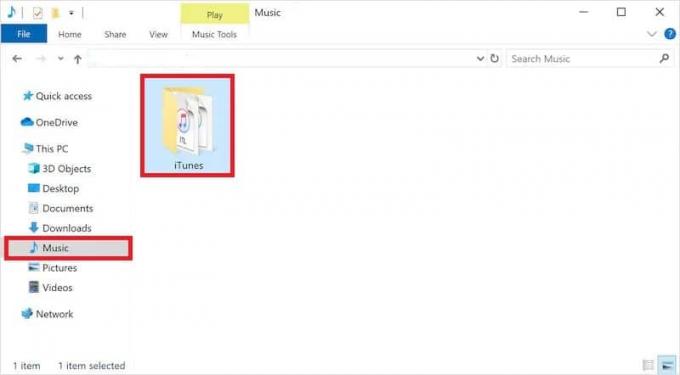
विधि 2: फ़ाइल का नाम बदलें
1. पहले चरण में, स्थापना रद्द करें आपके पीसी पर उपलब्ध iTunes और फिर इंस्टॉल वह फिर से।
2. फ़ाइल एक्सप्लोरर नेविगेशन बार का उपयोग करके निम्न स्थान पर नेविगेट करें:
सी:\दस्तावेज़ और सेटिंग्स\उपयोगकर्ता नाम\मेरे दस्तावेज़\मेरा संगीत
ध्यान दें: उपयोगकर्ता नाम बदलना सुनिश्चित करें।
3. आईट्यून्स लाइब्रेरी फ़ाइल का नाम बदलें आईट्यून्स लाइब्रेरी। पुराना
ध्यान दें: इस चरण का उसी फ़ोल्डर में पालन किया जाना चाहिए।
4. आईट्यून्स लाइब्रेरी में प्रवेश करें और प्रतिलिपि नवीनतम पुस्तकालय फ़ाइल। आप नवीनतम फ़ाइल को उसकी तिथि तक पा सकते हैं।
5. अभी, पेस्ट फ़ाइल में \मेरे दस्तावेज़\मेरा संगीत
6. फ़ाइल का नाम बदलें आईट्यून्स लाइब्रेरी.itl
7. पुनः आरंभ करें आईट्यून्स एक बार प्रक्रिया पूरी हो जाने के बाद और आप पूरी तरह तैयार हैं।
अनुशंसित:
- फिक्स विंडोज मीडिया प्लेयर मीडिया लाइब्रेरी दूषित त्रुटि है
- अपने Android या iPhone स्क्रीन को Chromecast पर मिरर कैसे करें
- मीडिया निर्माण उपकरण त्रुटि को ठीक करें 0x80042405-0xa001a
- व्हाट्सएप बैकअप को Google ड्राइव से iPhone में कैसे पुनर्स्थापित करें
हमें उम्मीद है कि यह लेख मददगार था और आप करने में सक्षम थे फ़ाइल को ठीक करें iTunes Library.itl को रीड एरर नहीं किया जा सकता है। यदि आपके कोई प्रश्न हैं, तो नीचे टिप्पणी अनुभाग के माध्यम से हमसे संपर्क करें।